I DNS, son un sistema informático que usamos todos los días sin darnos cuenta, de forma invisible, cada vez que queremos conectarnos a un sitio web.
Mientras que en el pasado (1983), para acceder a un sitio era necesario conocer la derección IP (ejemplo 149.202.199.30 es la IP de GiardeniBlog), ahora podemos conectarnos fácilmente escribiendo el nombre del sitio (ejemplo www.forinformaticslovers.com).
El sistema DNS consta de muchos servidores, llamados servidores DNS, que traducen automáticamente el nombre del sitio al que queremos conectarnos a su derección IP exacta para nuestro navegador, lo que nos permite conectarnos.

Por lo general, la configuración del servidor DNS se configura derectamente en el enrutador proporcionado por nuestro operador de ADSL / Fibra o por nuestro operador de SIM móvil.
Las razones para cambiar de DNS son varias y muy válidas, por ejemplo:
- La posibilidad de acceder a sitios bloqueados, que han sido bloqueados por ejemplo por el proveedor de nuestro operador telefónico a nivel de DNS.
- El uso de servidores DNS fiables también es importante para seguridad, ya que los sitios peligrosos o inseguros se bloquean automáticamente.
- La última de las principales razones se refiere a la política de privacidad, ya que no se registran todos nuestros accesos a los destintos sitios web.
Cómo cambiar DNS en Android
Dicho esto, ahora veremos cómo cambiar DNS en Android (smartphone o tableta), ambos por si llega conectado a través de Wi-Fi ambos si usa el conexión móvil, pero primero te sugerimos mejor DNS que puedes encontrar:
¿QUÉ DNS UTILIZAR?
DNS en su mayoría Recomendado, por las razones de las que hablamos anteriormente (bloqueos del sitio, seguridad y privacidad), se pueden elegir entre estos 3 desponibles a continuación, incluso si el DNS de Google son una garantía real y al usarlos nunca te equivocas.
DNS de Google
- 8.8.8.8
- 8.8.4.4
DNS OpenDNS
- 208.67.222.222
- 208.67.220.220
DNS Comodo Secure DNS
- 8.26.56.26
- 8.20.247.20
CAMBIAR DNS EN ANDROID CON CONEXIÓN WI-FI
Si tiene un teléfono inteligente o tableta con Android conectado a una red WI-FI y tiene la intención de cambiar el DNS, debe:
- Haga clic en el icono ajustes, representado por un engranaje que encontrará en las primeras pantallas de su teléfono inteligente o en el menú de aplicaciones.
- En la ventana que se abre, haga clic en "Conexiones".
- Y luego en "Wi-Fi".
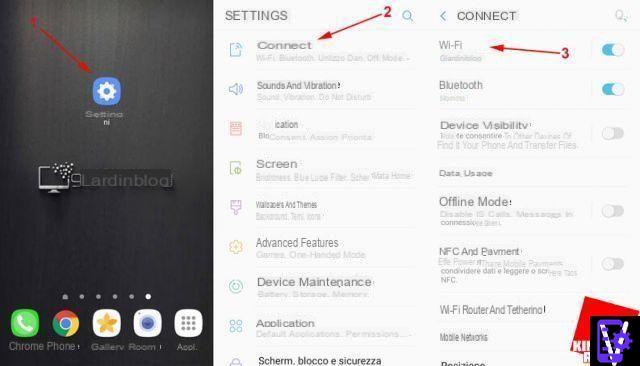
Los elementos de estos menús pueden ser ligeramente deferentes de un despositivo a otro, ya que hay muchos despositivos Android y cada uno tiene sus propias personalizaciones. Sin embargo, una vez que llegues a la sección de Wi-Fi, sigue todos los pasos que estoy a punto de mostrarte:
- Mantenga pulsado conexión inalámbrica está conectado, hasta que se abra un menú desplegable.
- En este menú, elija "Administrar configuración de red".
- En la ventana que se abre, haga clic en la flecha junto a DHCP.
- En este punto, se abrirá un menú desplegable que le permitirá configurar elIP estática haciendo clic en Estático.
- En este punto, todo lo que tiene que hacer es ingresar en DNS 1 "8.8.8.8"E en DNS 2"8.8.4.4"
- Finalice el procedemiento haciendo clic en Ahorrar.


CAMBIAR DNS EN ANDROID CON CONEXIÓN MÓVIL
Si, por el contrario, tu smartphone o tableta Android está conectado a través de una conexión móvil (este método también funciona con Wi-Fi), existe un método muy simple que no requiere root (ver también: qué es rootear y motivos para hacerlo it), pero simplemente usando la siguiente aplicación:
ENLACE | Cambiador de DNS (no root 3G / WiFi)
Una vez instalada esta aplicación, todo lo que tienes que hacer es hacer clic, como se muestra en la imagen de abajo, en "Inicio", luego en "Aceptar" y nuevamente en "Inicio", hasta que aparezca la palabra Conectado con un fondo verde.
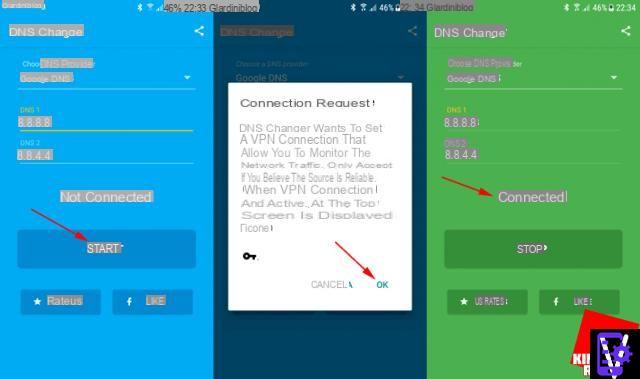
Si desea cambiar el DNS también en otros despositivos que tenga, puede seguir nuestra guía completa:
 Cómo cambiar DNS y elegir lo mejor de 2021 Cambiarlos puede hacer nuestra navegación más rápida, segura y permitirnos
Cómo cambiar dns en Android para acceder a sitios bloqueados
Cómo cambiar DNS y elegir lo mejor de 2021 Cambiarlos puede hacer nuestra navegación más rápida, segura y permitirnos
Cómo cambiar dns en Android para acceder a sitios bloqueados

























